Win11聲音無(wú)法找到輸出設(shè)備 Win11無(wú)法找到音頻設(shè)備
Win11聲音無(wú)法找到輸出設(shè)備是怎么回事?一些朋友在升級(jí)了Win11系統(tǒng)之后發(fā)現(xiàn)無(wú)法聲音無(wú)法找到輸出設(shè)備,導(dǎo)致播放沒(méi)有聲音輸出,下面就為大家?guī)?lái)解決Win11聲音無(wú)法找到輸出設(shè)備的方法。
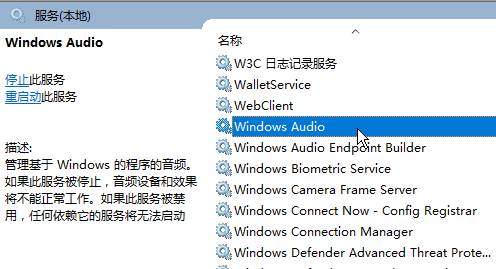
Win11聲音無(wú)法找到輸出設(shè)備怎么辦解決方法:
方法一:
1、按下【W(wǎng)in+R】組合鍵打開運(yùn)行,輸入:services.msc 點(diǎn)確定打開服務(wù);
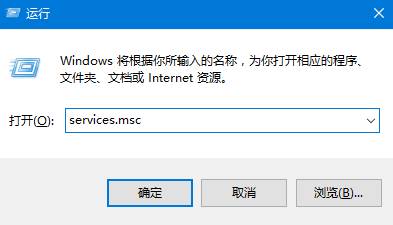
2、找到【W(wǎng)indows Audio】服務(wù),雙擊打開;
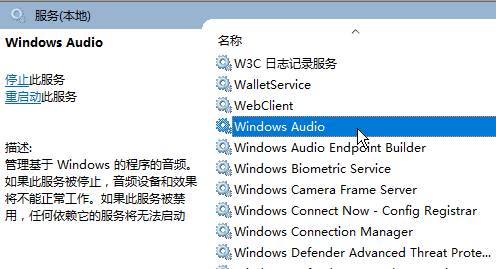
3、該服務(wù)未啟動(dòng)的話將其啟動(dòng),若以啟動(dòng)則先停用,停用后再啟用即可。
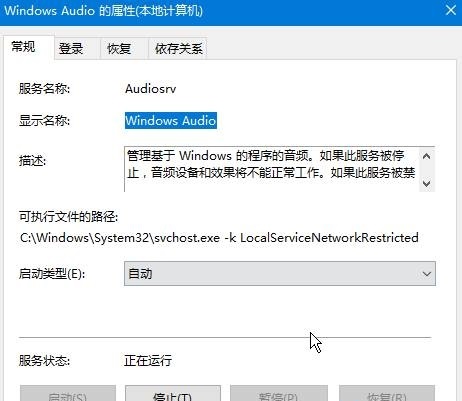
方法二:
1、無(wú)法找到聲音的輸出設(shè)備很可能是驅(qū)動(dòng)損壞而導(dǎo)致的問(wèn)題,一般是系統(tǒng)安裝的不穩(wěn)定導(dǎo)致的;
2、建議用戶們直接安裝一個(gè)好的系統(tǒng)這樣就不會(huì)出現(xiàn)這類驅(qū)動(dòng)丟失或者不穩(wěn)定的情況;
3、一鍵就能夠完成下載而且安裝速度很快沒(méi)有任何的麻煩也不會(huì)出現(xiàn)任何的奔潰和文件丟失。
方法三:
1、在任務(wù)欄小喇叭上單擊右鍵,選擇【播放】;
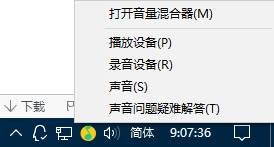
2、選擇默認(rèn)的設(shè)備作為默認(rèn)通信設(shè)備,單擊右鍵點(diǎn)擊“屬性”;
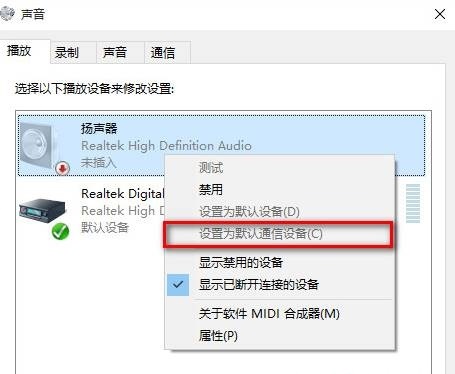
3、切換到【增強(qiáng)】選卡,將會(huì)里面的所有特效的勾選都去掉,點(diǎn)擊應(yīng)用—確定。
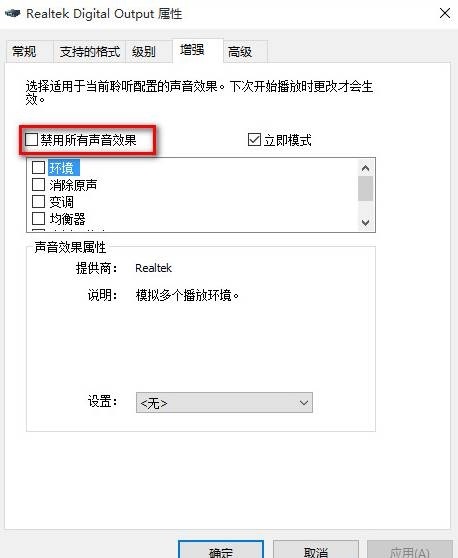
方法四:
1、在開始菜單上單擊右鍵,選擇“設(shè)備管理器”;
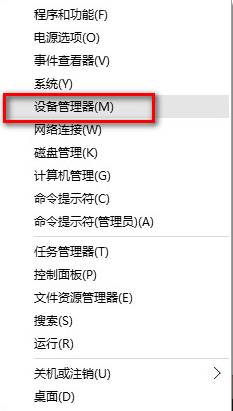
2、展開【音頻輸入和輸出】,在下面的聲卡設(shè)備上單擊右鍵,選擇【屬性】;
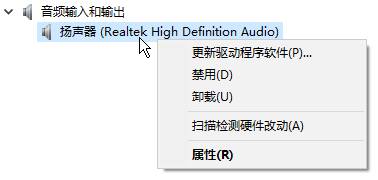
3、點(diǎn)擊【驅(qū)動(dòng)程序】選卡,點(diǎn)擊下面的【回退驅(qū)動(dòng)程序】按鈕,完成回退驅(qū)動(dòng)后重啟Win11系統(tǒng)即可。

方法五:
1、首先檢查驅(qū)動(dòng),沒(méi)辦法,最問(wèn)題首先查驅(qū)動(dòng),如果驅(qū)動(dòng)沒(méi)有問(wèn)題的話,執(zhí)行以下操作;
2、按下鍵盤上的組合鍵【W(wǎng)IN】+【X】打開菜單,然后按下【O】鍵,打開【電源管理】;
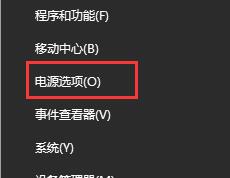
3、然后進(jìn)入此項(xiàng)【選擇電源按鈕的功能】;
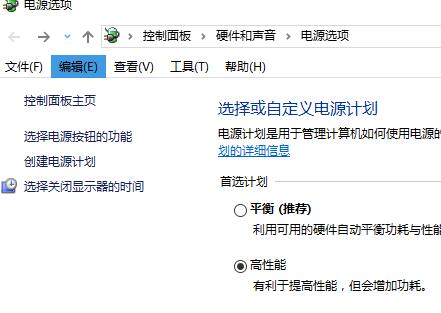
4、然后點(diǎn)擊此項(xiàng)【更改當(dāng)前不可用的設(shè)置】;
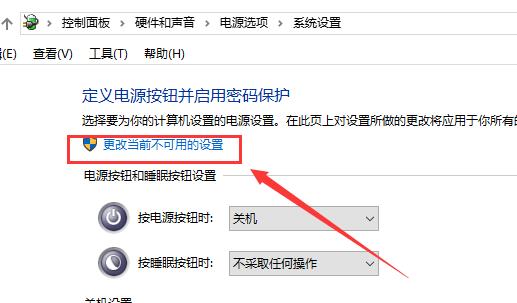
5、點(diǎn)擊了以后,在下方將【啟用快速啟動(dòng)】取消勾選。然后保存,重啟電腦。即可解決。
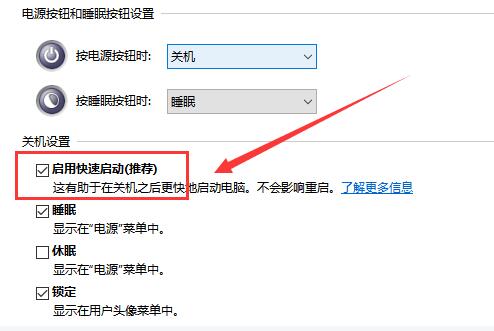
相關(guān)文章:
1. uos如何安裝微信? uos系統(tǒng)微信的安裝教程2. Win10系統(tǒng)360瀏覽器搜索引擎被劫持解決方法 3. 如何在Win11系統(tǒng)上刪除本地用戶?Win11刪除本地用戶教程方法4. 世界上最流行的操作系統(tǒng)不是Linux或者Windows,而是MINIX5. Win7搜索功能無(wú)法使用怎么辦?Win7搜索功能無(wú)法使用的解決方法6. UOS系統(tǒng)怎么滾動(dòng)截圖? UOS滾動(dòng)截圖的使用方法7. Win7系統(tǒng)不是正版怎么辦?暫時(shí)激活win7旗艦版的教程8. mac程序沒(méi)反應(yīng)怎么辦 mac強(qiáng)制關(guān)閉程序的方法9. Win7磁盤整理碎片怎么操作?Windows7磁盤碎片整理教程10. 統(tǒng)信UOS系統(tǒng)怎么禁止窗口特效? 統(tǒng)信關(guān)閉窗口特效的技巧

 網(wǎng)公網(wǎng)安備
網(wǎng)公網(wǎng)安備